场是用于对粒子运动设定动画的力。使用“体积轴”(Volume Axis)场,可以在立方体、球体、圆柱体、圆锥体或圆环体积内的各个方向上移动粒子。巧妙使用这种场类型可以创建各种效果,例如围绕障碍物流动的粒子、太阳耀斑、爆炸、龙卷风和火箭喷焰。
在接下来的步骤中,将使用体积轴场来沿圆锥体路径向上移动粒子。粒子退出圆锥体区域顶部时,将使用另一个体积轴场为其提供圆环内向下的弧线运动。结果类似于灯光喷泉。
 。
。
这将创建一个圆锥体“体积轴”(Volume Axis)场,该场会影响进入或存在于其体积内的粒子运动。粒子相对于体积内的中心轴移动。对于圆锥体体积形状,中心轴是正 Y 轴:
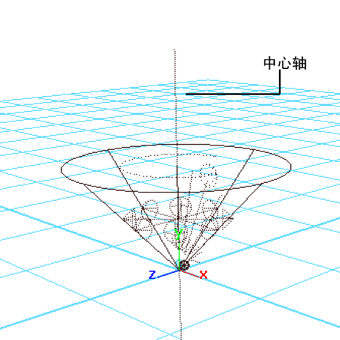
通过将“沿轴”(Along Axis)设定为 -1,粒子朝圆锥体顶点移动。(正值会使粒子向相反方向移动。)在下一个步骤中,会将圆锥体翻转 180 度,以便圆锥体顶点和粒子向上。
通过使用 0 作为“远离轴”(Away From Axis)值而不是默认值 1,粒子将不从轴发射出去。
通常需要试用各种“体积轴”(Volume Axis)场属性值来获得粒子需要的运动。请注意,轴场图标内的小箭头状图标显示粒子将运动的方向。
这会放置、旋转和缩放体积轴场,使其基础位于和圆形发射器相同的平面上。即使圆形向随机方向发射粒子,体积轴场也会将其运动重定向为沿圆锥体向上。

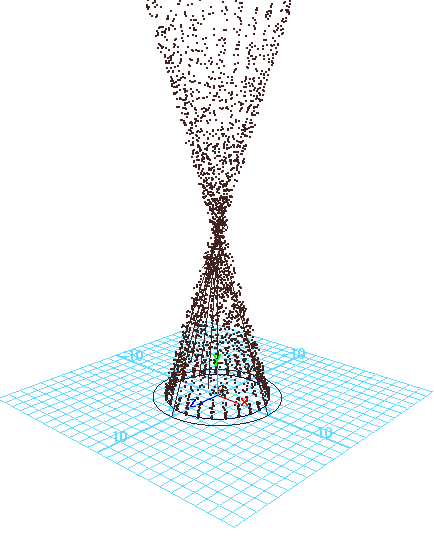
粒子移出圆锥体区域时,会继续向相同方向移动,镜像圆锥体区域内的移动图案。体积轴场不再控制运动,但粒子继续以它们退出时的相同速度和相同方向移动。
 。
。


“绕轴”(Around Axis)值为 2 会使粒子绕中心轴旋转。对于圆环,中心轴是圆环实心部分中心内的环形。
“远离轴”(Away From Axis)值为 -0.7 会使粒子以放射状朝中心轴移动。
稍后播放动画时,这些值的组合会使粒子沿圆环内壁上下循环,如同受到引导一般。
同样,实现体积轴场内粒子需要的运动需要试用属性值。检查轴体积场内的箭头和其他小图标来帮助获取需要的结果。
请注意,场的效果影响广泛,足以使穿过圆环孔的所有粒子都受到场影响。通过更改“最大距离”(Max Distance)和“衰减”(Attenuation)可以使粒子穿过孔。

粒子穿过圆锥体区域顶部时,会稍微向外扩散,但不会像先前步骤中指定的那样跟随圆环体积场的形状。在接下来的步骤中将校正这种情况。